ACCUEIL
TUTORIELS

CHROMA
Pour
visualiser le tag en grandeur réelle : Ici
Adaptation en Italien de BEATRICE pour 






____________________________________________________________________
Aidez-vous
de la coccinelle
pour
suivre le tutoriel
|
_________________________________________________________________
Ce
tutoriel a été réalisé avec PSPX2 mais vous pouvez le faire avec les
autres versions,
Le
tube utilisé est de GUISMO
Merci de
m'avoir donné la permission d'utiliser ses
tubes, sur le site de DAKARA Créations
L'image a été trouvé sur
le net, si elle vous appartient faites-le moi savoir.
_________________________________________________________________
Pour
le
réaliser vous aurez besoin :
du
matériel :

et du
filtre :
Alien Skin Eye Candy 5 : Impact : Ici
____________________________________________________________________
Placez
vos filtres dans le dossier filtre de PSP,
Placez votre sélectionsdans le dossier sélections de PSP,
Placez votre Masque dans le dossier masques de PSP
Ouvrez
vos tubes et dupliquez-les, fermez les originaux
___________________________________
1-
Fichier, Nouveau, Nouvelle image de 800X600 transparent
Séléctions,
Sélectionner tout
2- Edition, Copier l'image Fractale,
Edition, Coller dans la selection
Sélections, Desélectionner tout
3- Calques, Nouveau calque raster 1
4- Palette styles et Textures, ouvrir le dégradé 1 (d'origine sur PSP)
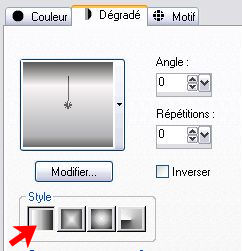
5- Outil, Pot de peinture
Remplir avec le dégradé
6- Calques charger un masque, Charger à partir du disque - masknoisette5
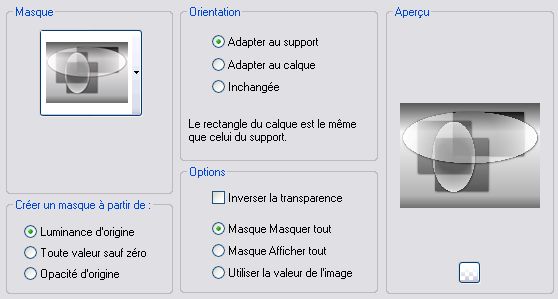
7- Calques, Supprimer
Calques, Fusionner, Fusionner le groupe
8- Editon, Copier le tube de Guismo,
Edition, coller comme nouveau calque Raster2
9- Bien placer le visage de la femme en haut du rectangle
10- Outil sélection, Sélection au lasso, Point à point, Remplacer, Proressivité à 0, Anticrénelage coché
Sélectionner le rectangle du haut à droite
11- Sélections, Inverser
Suppr au clavier

12- Palette des calques sur lumière douce, Opacité à 40 %
13- Calques, Nouveau calque Raster 3
Sélectionner de nouveau le rectangle avec l'outil Lasso (même réglages )
14- Sélections, Modifier, Sélectionner les bordures de la sélection
Des deux côtés, anticrénelage coché, Largeur 5
15- Effets, Alien Skin eye Candy : Impact
Chrome : Settings - Indoor, Platinium -
16- Effets, Effets 3D, Ombre portée 2/2/60/17
Sélections, déselectionner tout
17- Effectuer le même travail sur les 2 autres carrés :
Etapes 13 à 16
Ouvrir un nouveau calque pour chaque carré sinon vous n'obtiendrez pas le même résultat !
( Raster 4, Raster 5 )
Vous devez obtenir ceci :

18- Calques, Nouveau calque Raster 6
19- Outil sélection, Sélection personnalisée


Gauche : 0, Droite : 800, Haut : 550, Bas : 555
20- Effets, Alien Skin eye Candy : Impact
Chrome : Settings - Indoor, Platinium -
21- - Effets, Effets 3D, Ombre portée 2/2/60/17
Sélections, déselectionner tout
22- Calques, Dupliquer -copie de Raster 6-
Effets, Effets d'image, Décalage
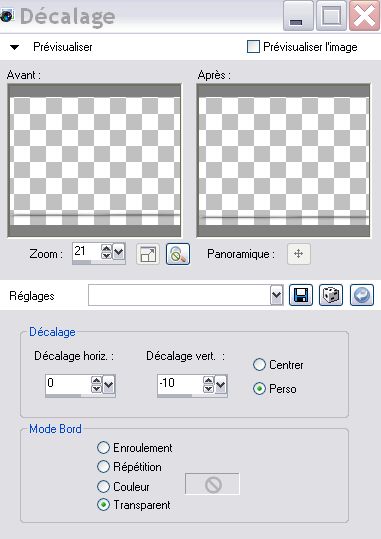
Réglage, Netteté, Netteté
23- Calques, Dupliquer -Copie(2) sur Raster 6- -refaire Effets Décalage mais avec le Décalage vert. à -15
Réglage, Netteté, Netteté
24 - Calques, Dupliquer -copie de Copie(2) sur Raster 6- -refaire Effets Décalage mais avec le Décalage vert. à -8
Réglage, Netteté, Netteté
25- Calques, Nouveau Raster 7
sélections, Charger une sélection, Charger à partir du disque -selectnoisette15-
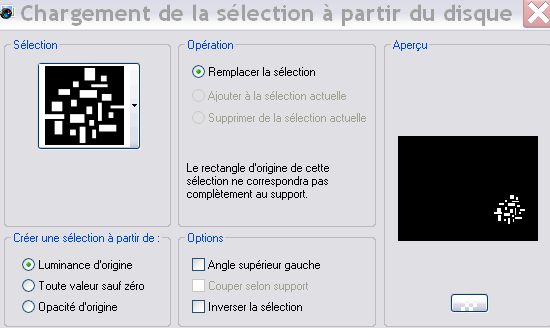
26- Effets, Alien Skin eye Candy : Impact
Chrome : Settings - Indoor, Platinium -
27- Effets, Effets 3D, Ombre portée 2/2/60/17
Sélections, déselectionner tout
28- Edition, copier le tube de Guismo - Raster 8
Edition, Coller comme nouveau calque
29- Effets, Alien Skin eye Candy : Impact
Perspective Shadow, Settings : Drop Shadow, Blurry
30- Edition, copier le tube Smoke - Raster 9
Edition, Coller comme nouveau calque
31- Réglages, couleur, Mélange des canaux
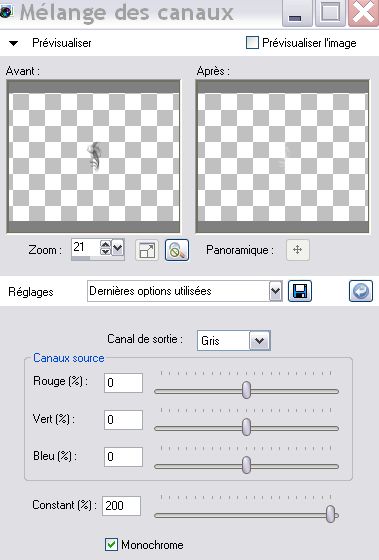
32- Image, Redimensionner à 40 % , Redimensionner tous les calques non coché !
Placer sur la droite du tag
Calques, Dupliquer
33- Image, Redimensionner à 30 % , Redimensionner tous les calques non coché !
Positionner au bout du pistolet
Calques, Dupliquer
34- Image, Rotation libre

Déplacer un peu comme sur l'exemple
35- Calques, Fusionner, Tous
36- Image, Ajouter des bordures , symétriques de 20 pixels #c0c0c0
37- Image, Ajouter des bordures , symétriques de 5 pixels #000000
38- Outil Baguette magique, remplacer, Couleur, Tolérance et Progressivité à 0, Anticrénelage coché
Sélectionner la bordure noire
39- Effets, Alien Skin eye Candy : Impact
Chrome : Settings - Indoor, Platinium -
Sélections, Desélectionner tout
40- Image, Ajouter des bordures , symétriques de 20 pixels #8fbad2
41- Image, Ajouter des bordures , symétriques de 5 pixels #000000
42- Outil Baguette magique, remplacer, Couleur, Tolérance et Progressivité à 0, Anticrénelage coché
Sélectionner la bordure noire
43- Effets, Alien Skin eye Candy : Impact
Chrome : Settings - Indoor, Platinium -
Sélections, Desélectionner tout
44- Image, Ajouter des bordures , symétriques de 5 pixels #000000
45- Outil Baguette magique, remplacer, Couleur, Tolérance et Progressivité à 0, Anticrénelage coché
Sélectionner la bordure noire
46- Effets, Alien Skin eye Candy : Impact
Brushed Metal : Settings - Linear Steel -
Basic : ci-dessous
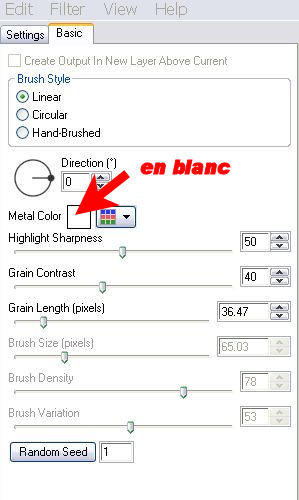
Sélections, Desélectionner tout
47- Effets, Effets 3D, Ombre portée 2/2/60/17
puis -2/-2/60/17
Sélections, Déselectionner tout
48-Signez
votre travail
49-
Enregistrez au format JPEG
__________________________________________________
J'espère
que vous avez pris plaisir à faire ce tutoriel...
N'hésitez
pas à me contacter en cas de problème
et
merci
de votre visite ...
___________________________________________________
D'autres belles versions

ADRIA

BF

ALIAN

MAMIJA

CRIS

CHOUCHOUCATS82
___________________________________________________

créé le 16/07/2009
MENU